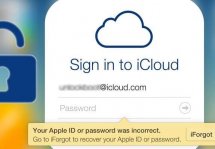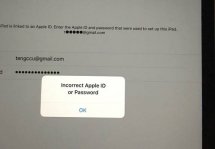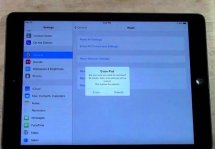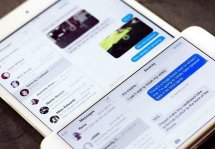Как восстановить пароль на iPad: инструкция
Статьи и Лайфхаки
Но что делать, если он был забыт, и как восстановить пароль на iPad?
Несомненно, самой лучшей защитой является уникальная и сложная комбинация, однако забыть такую как раз проще всего.
Подскажем, как быть, если неприятная ситуация всё же возникла.
Восстанавливаем iPad с забытым паролем через iTunes

Если пользователь 6 раз подряд ввёл некорректную комбинацию, его iOS-планшет будет заблокирован. Единственное, что остаётся в данной ситуации: удаление всех данных через режим восстановления или iTunes (включая и забытый пароль).
Перед этим рекомендуется заранее позаботиться о том, чтобы создать резервную копию. Это позволит восстановить все важные настройки и контент планшета даже после удаления информации.
Итак, после того, как устройство было синхронизировано с iTunes, можно приступать к его восстановлению при помощи этой программы.
- Подключаем планшет к компьютеру и открываем вышеуказанную программу. Случается, что iTunes всё же запрашивает забытый пароль; в этом случае рекомендуется попробовать повторить операцию на другом ПК или ноутбуке, или сразу же переходить ко второму способу восстановления.
- Если всё в порядке, заходим в «Обзор».
- В панели справа есть кнопка «Восстановить iPad». Нажимаем на неё.
- По завершению операции планшет можно восстановить из созданной ранее резервной копии.
Лучшая диагональ экрана смарта?
- Отключаем планшет, после чего зажимаем кнопку «Home».
- Продолжая удерживать её, подключаем устройство к компьютеру и открываем iTunes.
- Если планшет не включился, включаем его сами.
- Удерживаем палец на клавише «Home» до тех пор, пока не отобразится экран подключения к приложению. Кроме того, iTunes должно прислать уведомление о том, что обнаружен девайс в режиме восстановления.
- Подтверждаем свои действия, нажав «ОК».
- После этого планшет должен быть восстановлен. Осталось только восстановить информацию из резервной копии.
Подписывайтесь на нас в Telegram и ВКонтакте.

Сергей Семенов, 31 год
Аналитик, журналист, редактор
Настоящий мобильный эксперт! Пишет простым и понятным языком полезные статьи и инструкции мобильной тематики, раздает направо и налево наиполезнейшие советы. Следит за разделом «Статьи и Лайфхаки».
Информация полезна? Расскажите друзьям
Похожие материалы
Анекдот дня
— Алло, здравствуйте! Это анонимный телефон доверия ФСБ?! — Да, Вячеслав.
Загрузить ещеПоделиться анекдотом:
Факт дня
В 2012 году смартфоны Xiaomi можно было купить по себестоимости – и при этом компания получила прибыль.
Больше подробностейПоделиться фактом:
Совет дня
Для быстрого набора текста на мобильном устройстве стоит попробовать освоить систему под названием Swype.
А почему?Поделиться советом:
Цитата дня
Поделиться цитатой:
Угадаешь? Тогда ЖМИ!
Советуем глянуть эти материалы
Какое слово закрашено?

мда уж, не угадал!
ого, а ведь верно!
- Женой
- Умнее
- Интереснее
- Красивее